در راهنمای یادگیری فتوشاپ به شما آموزش می دهیم که چطور این نرم افزار قدرتمند را بهینه تر یاد بگیرید و زمان کمتری صرف یادگیری فتوشاپ کنید.
این روز ها تصاویر را همه جا می توان دید، استفاده از تصاویر به ترند این روز های دنیا تبدیل شده است. اگر کمی به اطراف خود نگاه کنید، انواع استفاده ها از تصاویر را می توانید ببینید، حتی شبکه های اجتماعی مختص تصاویر داریم که کاربران میلیاردی دارند.
اگر به طور کلی بخواهیم تصاویر را دسته بندی کنیم می توانیم آن ها را در سه دسته مجزا جا دهیم؛
1 – تصاویری که با استفاده از دوربین های مختلف ثبت می شوند و هیچ ویرایشی روی آن ها اعمال نمی شود.
2 – تصاویری که با دوربین ها ثبت شده اند ولی با استفاده از نرم افزار های مختلف، ویرایش شده اند.
3 – تصاویری که تماما با استفاده از نرم افزار ها، ایجاد شده اند.
در این مقاله ما با دسته اول کاری نداریم و به دو دسته دیگر می پردازیم؛ محال است که تا به حال کلمه فتوشاپ را نشنیده باشید، این کلمه به قدری در میان مردم معروف و مرسوم است که بسیاری مواقع به جای ویرایش عکس، فتوشاپ عکس گفته می شود.
فتوشاپ یکی از اصلی ترین نرم افزار هایی است که برای ویرایش و ساخت تصاویر مورد استفاده قرار می گیرد. این برنامه بر خلاف تصور عمومی، اصلا نرم افزار جدیدی نیست و عمر آن به سی سال (از سال 1990) می رسد.
برای این که به یک گرافیست تبدیل شوید، لازم است که حداقل به نرم افزار های فتوشاپ و ایلوستریتور تسلط کامل داشته باشید، در این مقاله قصد داریم که راهنمایی کاملی از نحوه یادگیری فتوشاپ و متخصص شدن در آن خدمت شما ارائه دهیم. در مقاله های بعدی این کار را برای نرم افزار ایلستریتور نیز، تکرار خواهیم کرد.
همان طور که می دانید، فتوشاپ یک نرم افزار حرفه ای و تخصصی است، بنابراین نمی توانید با آن مثل سایر نرم افزار ها کار کنید. برای این که بتوانید از این نرم افزار استفاده کنید، باید دانشی کامل در این زمینه داشته باشید.
محیط این نرم افزار بسیار پیچیده است و با نگاه کردن به منو های آن نمی توان نحوه کارکرد آن را آموخت، اما چه باید کرد؟ در این جا مراحلی را برای یادگیری فتوشاپ ذکر می کنیم که اگر به صورت گام به گام آن ها را طی کنید، در نهایت به یک متخصص فتوشاپ تبدیل خواهید شد.
پیش از شروع یادگیری فتوشاپ، باید به صورتی نسبتی اطلاعاتی از تصاویر، فرمت های مختلف، رنگ ها، پیکسل و لایه های تصویر به دست آوردید. این ها مفاهیم بسیار ساده ای هستند که با جستجو در اینترنت به راحتی می توانید اطلاعات کاملی از آن ها به دست آورید.
نکته برای مبتدی ها : فتوشاپ نرم افزار ایجاد یا ویرایش تصاویر است و با آن نمی توان فایل های ویدئویی را ویرایش کرد.
زمانی که نرم افزار فتوشاپ را باز می کنید با محیطی رو به رو می شوید که شبیه به هیچ یک از نرم افزار های عمومی که تا به حال استفاده کرده اید، نیست.

در سمت چپ تصویر ابزار های فتوشاپ را مشاهده می کنید که مهم ترین قسمت فتوشاپ است. زمانی که وارد کار با نرم افزار فتوشاپ شوید، بیشتر از همه با این ابزار ها سر و کار خواهید داشت.

در سمت راست و بالای تصویر شاهد قسمت انتخاب رنگ هستید که معمولا نیازی به کار کردن مستقیم با آن نیست . اما زیر این قسمت، یعنی سمت راست و پایین تصویر، قست لایه ها را داریم که نیاز است به طور کامل آن را یاد بگیرید، در فتوشاپ تصاویر از لایه های مختلف ایجاد می شوند و اگر نحوه کار با این لایه ها را ندانید، نمی توانید به آسانی با این نرم افزار کار کنید.

در قسمت بالای تصویر نیز، شاهد منوی های فتوشاپ هستیم که هر یک شامل زیر منوی های مختلفی است که با انتخاب آن ها می توان انواع عملیات های ساده و پیشرفته را در فتوشاپ انجام داد.

مهم ترین قسمتی که باید در ابتدا یاد بگیرید، ابزار های فتوشاپ یعنی آی های موجود در سمت چپ فتوشاپ است.
برای این کار کافی است، یک عکس را وارد فتوشاپ کرده و یک به یک این ابزار ها را روی آن تست کنید، اگر نیازی به گرفتن اطلاعات کامل از این ابزار ها داشتید، می توانید از این لینک استفاده کنید:
آموزش تولبار فتوشاپ به زبان فارسی ( به زودی)
پش از این که به مراحل بعدی بروید، لازم است از داشتن تسلط کامل روی ابزار ها و قسمت لایه های فتوشاپ، مطمئن شوید. حتی اگر این کار چند هفته نیز طول بکشد، باید آن را به درستی انجام داده و روی این قسمت ها مسلط شوید.
حالا که به ابزار ها و لایه ها در فتوشاپ مسلط شدید، لازم است که آن ها را برای انجام ویرایش های حرفه ای روی تصاویر استفاده کنید، برای این کار کافیست در اینترنت افکت های مختلف را جستجو کنید؛ برای مثال می توانید در اینترنت عبارت چگونه در فتوشاپ پس زمینه تصویر را حذف کنیم؟” را جستجو کنید تا سایت های مختلفی را پیدا کنید که این کار را همراه با مثال های مختلف آموزش می دهند. البته واضح است که اگر جستجو های شما به زبان انلگلیسی باشد، نتایج بهتر و کامل تری پیدا خواهید کرد.
نکته مهم : بهترین روش یادگیری فتوشاپ، انجام دادن آن است. باید خود را با مشکلات مختلف درگیر کنید تا بتوانید به این نرم افزار مسلط شوید، هیچ راه سریع و آسانی برای یادگیری فتوشاپ وجود ندارد. بهترین روش این است که پروژه های مختلفی را برای خود تعریف کرده و با جستجو در اینترنت و کار با قسمت های مختلف فتوشاپ آن ها را به انجام برسانید.
برای یادگیری تکنیک های فتوشاپ می توانید به قسمت آموزش فتوشاپ هم سر بزنید.
چیزی که شما را به یک طراح تبدیل می کند، دانش فتوشاپ نیست، بلکه ایده شما و نحوه پیاده سازی آن در نرم افزار فتوشاپ است. لازم است که به طور مرتب کار های حرفه ای تر ها را دنبال کنید تا از آخرین متد ها و مد های طراحی و ویرایش تصاویر اطلاع پیدا کنید. برای این کار می توانید از شبکه های اجتماعی مختص طراحان مثل dribbble استفاده کنید.
همانطور که می دانید، یوتیوب گنجینه عظیمی از ویدئو هاست که به طور روزانه نیز به تعداد آن ها افزوده می شود. یکی از مهم ترین و مفید ترین استفاده هایی که از این وبسایت می توان کرد، یادگیری مهارت های مختلف است. هر چیزی که بخواهید را می توانید با ویدئو های موجود در آن به آسانی و در مدت زمان کمی یاد بگیرید، هر جایی از یادگیری فتوشاپ که مشکل برخوردید، می توانید آن را به صورت انگلیسی (ترجیحا) یا فارسی در یوتیوب جستجو کنید، حتما چند ویدئو درباره آن پیدا خواهید کرد. اگر قصد استفاده از یوتیوب دارید کانال Danial TV را هم فراموش نکنید و با زدن کلید subscribe مطالب کانال من را دنبال کنید.
اگر با یوتیوب آشنا نیستید، می توانید این مطلب را مطالعه کنید :
فتوشاپ دنیای عجیب و بی کرانی دارد که هرچه قدر در آن وارد شوید باز هم درهای مخفی بسیاری برای کشف و کنجکاوی وجود دارد.فتوشاپ در زمینه های مختلف کاربردهای گوناگونی دارد و شاید شما هرگز نتوانید به همه ی آن ها مسلط شوید، اما می توانید برای خودتان اهداف و زمینه هایی مشخص کنید و یادگیری خودتان را محدود به همان گزینه های مد نظر خودتان کنید.
راستی، شما دوست دارید از فتوشاپ در چه زمینه ای استفاده کنید؟

https://danialtaherifar.ir/photoshop-tutorials-guide/
۹ توانمندی که دیجیتال مارکترها به آن نیاز دارند از نگاه NYC به شرح ذیل است:
➖ تفکر استراتژیک
➖ سئو
➖ طراحی وب
➖ تحلیل دادهها
➖ توانمدیهای مرتبط با محتوا
➖ تبلیغات فیسبوک(پلتفرمهای اجتماعی)
➖ توانائی طراحی
➖ توانمدیهای مرتبط با تجربهی کاربری
➖ دانش هوش مصنوعی
من هم اضافه میکنم: مفاهیم کلاسیک بازاریابی و تبلیغات که اصلاً نباید از آنها غافل شد.»
در این آموزش قصد دارم منوها و ظاهر نرم افزار ایلاستریتور و همچنین ابزارهای نرم افزار ایلوستریتور را برای عزیزانی که به تازگی با نرم افزار ایلوستریتور آشنا شدند معرفی کنم .
در آموزش مقدماتی ایلوستریتور 20 به شما مطالب پایه ای را آموزش می دهم.
برای کار کردن با هر نرم افزاری ما به شناخت قابلیت ها و ابزارهای اون نرم افزار احتیاج داریم.
نرم افزار ایلوستریتور هم از این قاعده مستثنا نیست.
ممنون که آموزش های دانیال طاهری فر را دنبال می کنید.

نرم افزار ایلوستریتور ( یا ایلاستریتور ) – adobe illustrator یک نرم افزار وکتور بیس ( Vector Base ) هست ، به این معنی که تصاویر و اشکال در این نرم افزار به صورت ریاضی پیاده سازی می شوند که بزرگترین مزیت این روش این است که با افزایش سایز تصویر و به اصلاح زوم کردن ، هیچ گونه افت کیفیتی نخواهیم داشت و همچنین اگر یک شکل را در ابعاد کوچک در نرم افزار ایلوستریتور طراحی کنیم و ابعاد آن را به ابعاد یک کاغذ دیواری تغییر دهیم باز هم هیچ گونه تغییری در کیفیت ایجاد نمی شود ، البته یک سری استثناها و تنظیمات به خصوص هم وجود دارد که با تغییر سایز باعث به هم ریختگی می شود که در پروژه های عملی آن ها را به شما خواهم آموخت.
نرم افزار ایلوستریتور با ساده سازی بعضی از ابزارها به ما قابلیت طراحی سریع و ساده ی اشکال پیچیده را می دهد . این نرم افزار قدرتمند برای تصویرسازی ، طراحی لوگو ، طراحی کاراکتر ، طراحی فضا ، طراحی المان های انیمیشن ، طراحی سایت ، طراحی رابط کاربری موبایل و سایت و هر چیزی که فکرشو کنید استفاده میشه . همچنین از نرم افزار ایلاستریتور در صنعت مد استفاده ی قابل توجهی می شود ، وقتی اولین بار این موضوع را متوجه شدم خیلی واسم جالب بود ، به همین دلیل هم اشاره به این مطلب خالی از لطف نبود .
به طور خلاصه اگر قصد طراحی صنعتی یا تبلیغاتی دارید این نرم افزار یکی از بهترین گزینه هاست که با حداقل امکانات با کمک موس و یک کامپیوتر می تونید خلاقیت های خودتون را به همه نشان دهید .
این عکس که آی وبسایت هم هست با نرم افزار ایلوستریتور طراحی شده.
در آموزش مقدماتی adobe illustrator به شما راهکاری برای تولید تصاویر این سبکی به شما خواهم آموخت.
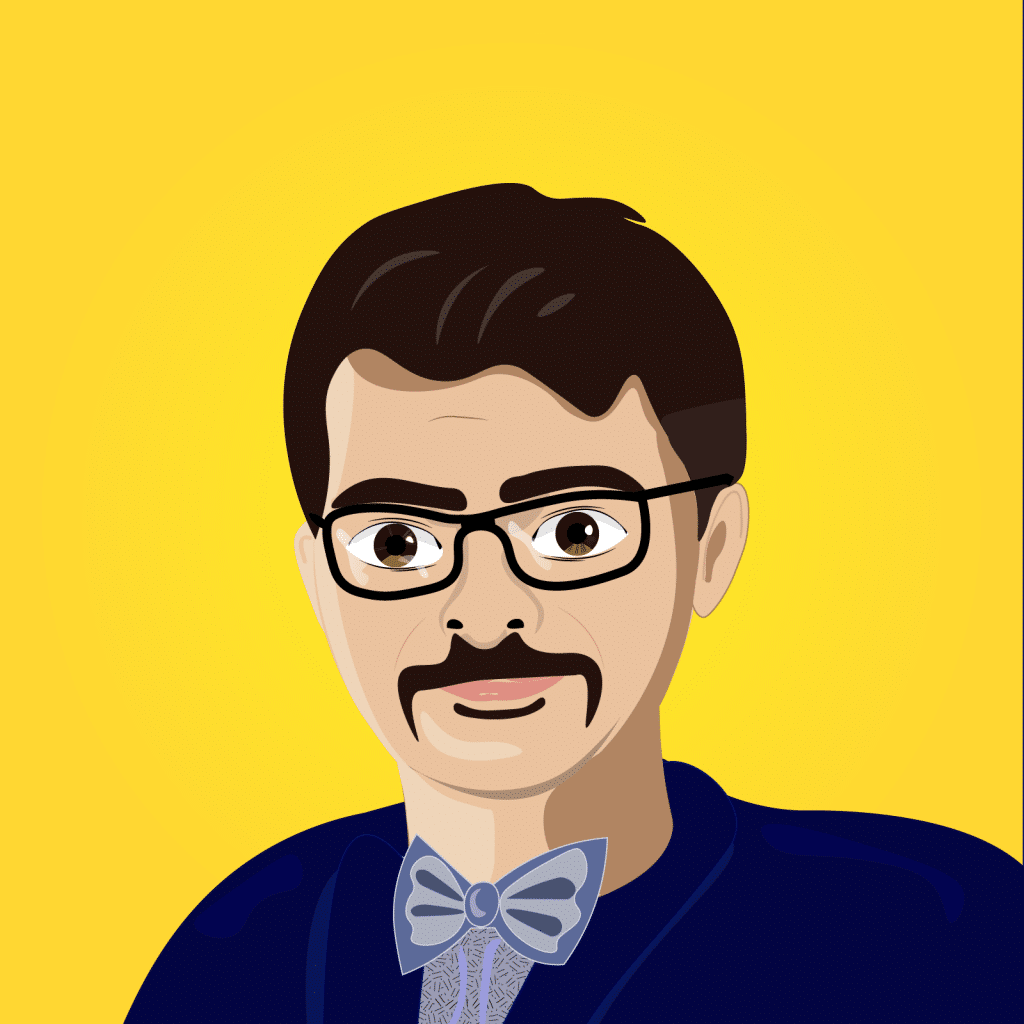
به طور خلاصه اگر بخواهیم قابلیت های ایلوستریتور را لیست کنیم به این صورت می توانیم این کار را انجام دهیم.
من در این آموزش از نرم افزار Adobe illustrator CC 20 استفاده کردم ، ورژن جدید ایلوستریتور نیاز به ویندوز 10 داره اما این نسخه که من استفاده می کنم روی ویندوز 8.1 به خوبی کار می کنه و در کل پیش نیازهای سختی نداره این نسخه.
امروزه اکثر لپتاپ ها تمام این مشخصات را پشتیبانی می کنند.
می توانید آموزش مقدماتی Adobe illustrator cc 20 را در پایین همین پست مشاهده فرمایید.
ایجاد آپ آرت در نرم افزار ایلوستریتور
در قسمت اول آموزش مقدماتی ایلوستریتور 20 دو قسمت کلی را دنبال می کنیم :
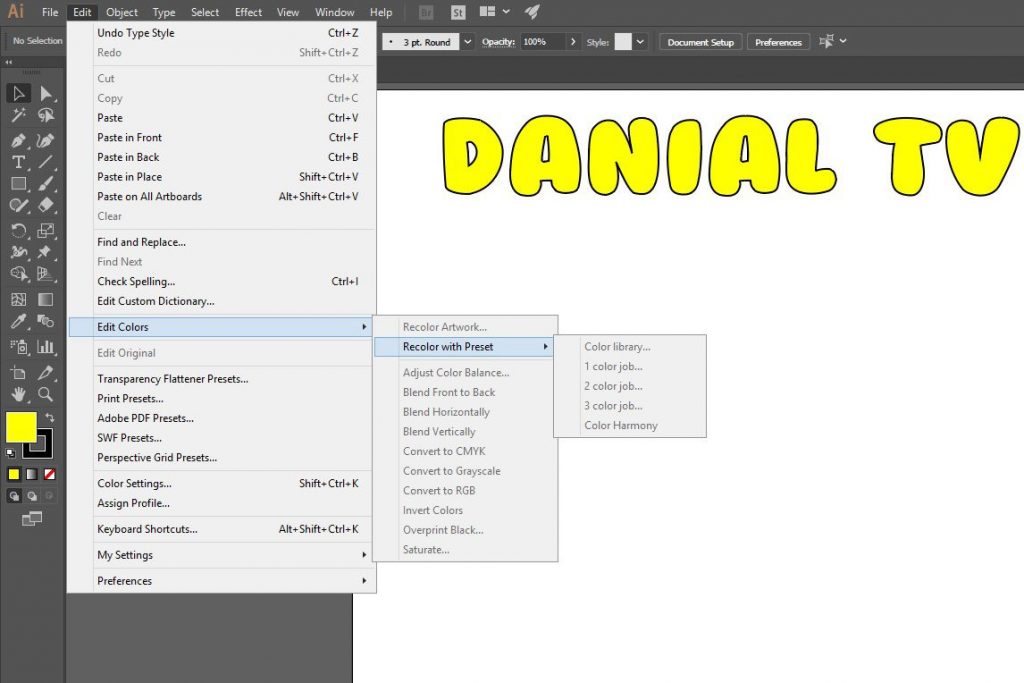
در ابتدای این آموزش منوهای اصلی نرم افزار را با هم مرور می کنیم و به معرفی اجمالی برخی از آنها خواهم پرداخت. همینطور نحوه ی ایجاد یک پروژه جدید را با استفاده از سایزهای استاندارد موجود در نرم افزار و سایز سفارشی مد نظر خودمان را مرور می کنیم .
در قسمت بدی آموزش ایلوستریتور به صورت تخصصی تر وارد منوها می شویم.
این قسمت خیلی خلاصه بیان شده و در آموزش های پیشرفته تر نرم افزار ایلوستریتور به مرور قابلیت های آن ها را برای شما خواهم گفت.بیشتر به منظور داشتن دید کلی این قسمت ها به صورت تیتروار معرفی شد.
طراحی پترن ( الگو ) در ایلوستریتور
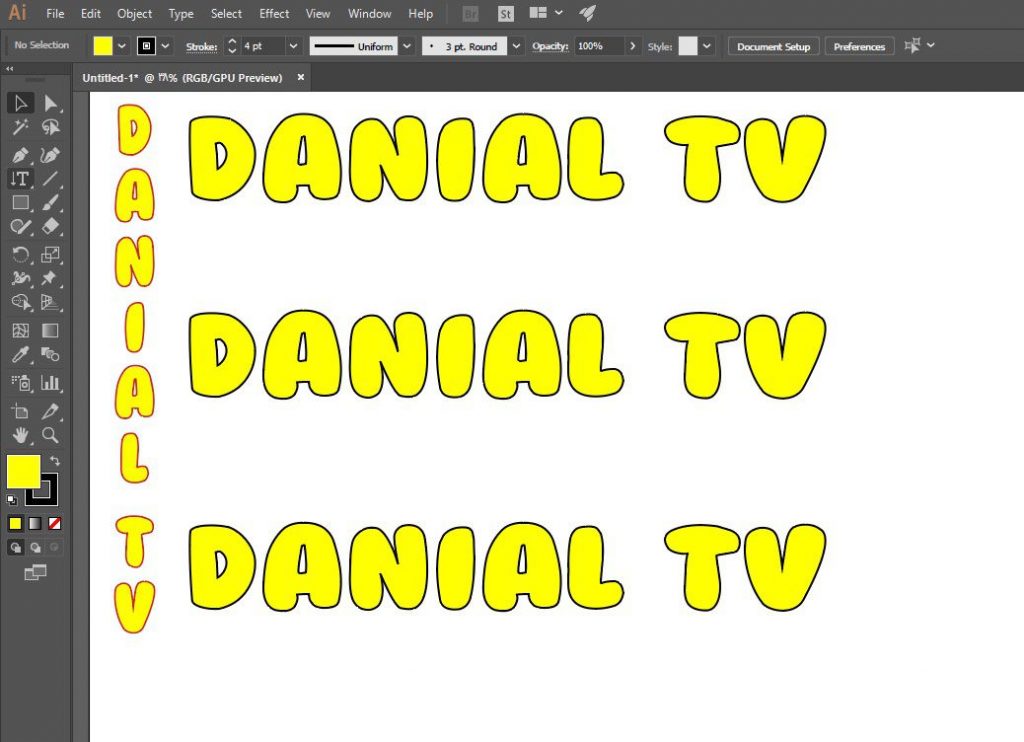
من در این آموزش به صورت خلاصه این ابزارها را به شما معرفی می کنم و سعی می کنم کاربرد آن ها را به شما نشان دهم. البته که برخی از ابزارها کاربردهای متنوعی دارند و در این آموزش تمام قابلیت های آن ها را نمی توانم بیان کنم .
در قسمت اول آموزش ابزارها ، 8 ابزار اصلی ایلوستریتور را شرح دادم .
کاربرد ، تنظیمات و گزینه های مخفی یا زیرین آن ها را هم باز کردیم و کاربردهای آن ها را دیدیم.
سعی بر این بوده که آموزش ها کاملا ساده بیان شوند.
هر سوالی راجع به مباحث بود کافیه در قسمت نظرات سایت یا یوتیوب بنویسید.
اگر با آموزش های پروژه محور ایلوستریتور من همراه باشید، قطعا نکات کاربردی و آموزنده ای را به شما خواهم گفت و کارهای خلاقانه ای با این نرم افزار ها انجام خواهیم داد.
علت اصلی ایجاد این پست ، دوستانی بودن که تازه شروع به کار کردند و با آموزش پروژه محور گیج میشدند و به درخواست این عزیزان این ویدئو را ضبط می کنم .
به دلیل زمان بالایی که برای ضبط نیاز بود و مطالب و نکات فراوان ، پست را به صورت متنی نمی نویسم ، برای دیدن آموزش به کانال یوتیوب دانیال تی وی مراجعه کنید و سابسکرایب کنید و ویدئو را در پلی لیست خودتون ذخیره کنید ، با لایک کردن هم در پروفایلتون باقی میمونه .
از لینک زیر فیلم آموزش مقدماتی illustrator را به زبان فارسی مشاهده فرمایید.
زمان ویدئو : 33 دقیقه
وردپرس چیست؟ ما در این مقاله قصد معرفی محبوب ترین سیستم مدیریت محتوا را داریم.شاید بد نباشد بدانید که اغلب وبسایت هایی که روزانه به آن ها سر می زنید با این cms قدرتمند ساخته شده اند.
اگر از کاربران فعال اینترنتی هستید،اگر وبلاگ نویس بوده باشید، و یا اگر تا حالا سایتی افتتاح کرده باشید،بعید به نظر می رسد که تا حالا اسم وردپرس را نشنیده باشید.
وردپرس یک سیستم مدیریت محتوای ساده برای طراحی و ساخت وب سایت و سرویس های جمعی وبلاگدهی است.
بیش از 34% از برترین وب سایت های اینترنت با این نرم افزار تحت وب دینامیک و متن باز (open source) تولید شده اند که درصد قابل توجهی برای یک سیستم مدیریت محتوا به حساب می آید.
وردپرس نرم افزاری است که برای همه ی سلیقه ها و نیازها طراحی شده است . تاکید آن روی دسترسی آسان، عملکرد قوی، امنیت و سادگی در استفاده است.سازندگان ا ورد پرس اعتقاد دارند بهترین سیستم مدیریت محتوا نرم افزاری است که کمترین نیاز را به تنظیمات اولیه داشته باشد و بر همین اساس رابط کاربری نرم افزار پایه ی ورد پرس بسیار ساده است و به همین دلیل به راحتی می توانید با آن کار کنید.با تمام سادگی های در نظر گرفته شده در ورپرس ویژگی های قدرتمندی برای رشد و توسعه دارد.همین موضوع باعث ایجاد پلاگین ها و افزونه های فراوان برای توسعه ی شخصی سازی سیستم وردپرس شده است.
اگر شما نیز به فکر راه اندازی اشکال مختلفی از وب سایت، یا کسب و کار اینترنتی و یا حتی طراحی و ساخت اپلیکیشن هستید، سیستم ورد پرس دقیقا همان چیزی است که شما نیاز دارید.
از وب سایت و وبلاگ گرفته تا پورتال های پیچیده ،پورتفولیوهای جذاب،گالری های عکس پیشرفته، فروشگاه های اینترنتی و وب سایت های تجاری، و حتی خیلی از اپلیکیشن ها با استفاده از وردپرس ساخته می شوند.
وردپرس در 2003 با همکاری مایک لیتل (Mike Little) و مت مولنوگ (Matt Mullenweg) به شکل b2/cafelog شروع به فعالیت کرد.
این نرم افزار بسیار کاربردی با گذشت زمان به طرق مختلف توسعه یافته است و نسخه های بروز رسانی شده ی آن به صورت رایگان در دسترس هستند. ورد پرس این امکان را برای همگان فراهم می آورد که محتوای مورد علاقه ی خود را در هر زمینه ای تولید کرده و در سطح اینترنت منتشر کنند.
سیستم مدیریت محتوای وردپرس، که در بیش از 70 زبان قابل دسترسی است، در سراسر جهان طرفداران بسیاری دارد و پر طرفدار ترین CMS متن باز به شمار می رود. نکته ی قابل توجه این سیستم این است که افرادی که تبحر تکنیکی زیادی ندارند نیز می توانند از این نرم افزار استفاده کنند و افرادی که از تسلط بیشتری دارند می توانند به طرق مختلف این نرم افزار را طبق نیاز های خود شخصی سازی کنند.
ورد پرس نرم افزار انعطاف پذیری است که در عین حال استفاده از آن ساده است.
چرا وردپرس؟
شما آزاد هستید که از ورد پرس به طرق مختلف بهره بگیرید و طبق نیاز های خود آن را تغییر دهید. نرم افزار ورد پرس نه تنها رایگان است بلکه دست شما را باز می گذارد که روی ویژگی های مطلوب خود کنترل داشته باشید.
در ادامه به برخی از ویژگی هایی که ورد پرس در اختیار شما قرار می دهد اشاره شده است.
همان طور که گفته شد یکی از بارز ترین مزیت های ورد پرس سهولت در بکارگیری این نرم افزار است. این نرم افزار برای استفاده ی همگان طراحی شده است و بکارگیری آن نیازمند دانش تکنیکی بالایی نیست. با استفاده از ورد پرس می توانید سریع و به صورت آنلاین محتوای خود را از طریق وب سایت تان انتشار دهید.
با وردپرس می توانید هر نوع وب سایتی را که دوست دارید بسازید، مثل وبلاگ ها و وب سایت های شخصی، وبلاگ عکس، وب سایت تجاری، پروفایل های حرفه ای، وب سایت های دولتی، مجله یا وب سایت های خبری، گروه های آنلاین، حتی شبکه ای از وب سایت ها. می توانید از قالب های مختلف برای زیبا کردن وبلاگ خود استفاده کنید. حتی می توانید برای خودتان اپلیکیشن بسازید.
با ورد پرس می توانید پست و صفحه بسازید، به آن ها فرمت دهید، رسانه ی مورد نظرتان را انتخاب کنید و با یک کلیک آن را در وب سایت قرار دهید.
انواع مختلفی از فرمت های پست را می توان هنگام طراحی قالب ایجاد کرد و زیبایی دو چندانی در سایت شما ایجاد خواهد شد.
مطلب نوشتن در سیستم وردپرس به سادگی یک سیستم وبلاگدهی کلاسیک است.
قرار نیست همه ی کاربران به تمامی بخش های وب سایت شما دسترسی یکسان داشته باشند. شما می توانید دسترسی کاربران مختلف را برای بخش های مختلف وب سایت خود تعریف کنید.
به این صورت می توانید کاربران و کارمندانی با سطح دسترسی مختلف داشته باشید. نویسنده ، انالیز کننده ی مطالب و سئوکار شما نیاز به دسترسی های مختلفی دارند که با این امکان می توانید آنها را به راحتی مدیریت کنید.
با وردپرس می توانید به راحتی و با سرعت، با روش کشیدن و رها کردن (Drag & Drop )، تصاویر و فایل های چند رسانه ای مختلف را آپلود کنید، متن و توضیحات به آن ها اضافه کنید.
در ورپرس یک امکان ویژه هم برای تولید گالری های تصاویر وجود دارد که ظاهری بسیار جذاب می توانند ایجاد کنند.
وردپرس دارای سه قالب پیش فرض است اما اگر این قالب ها برای شما جالب توجه نباشند، وردپرس دارای یک دایرکتوری قالب است که تعداد بسیار زیادی قالب را برای زیبا سازی سایت در اختیارتان قرار می دهد. حتی اگر این دایرکتوری نیز مطلوب شما نباشد می توانید در صورت نیاز قالب مورد نظر خود را با یک کلیک آپلود کنید و ظاهر دلخواه را به وب سایت خود بدهید.
سعی ما بر این است که به زودی تعدادی قالب با کیفیت فارسی برای شما آماده کنیم تا به راحتی بتوانید آن ها را برای ساخت وبسایتتان استفاده کنید.
ورد پرس در بیش از 70 زبان در دسترس است و خبر خوش اینکه این نرم افزار به زبان فارسی نیز ارائه شده است.
ورد پرس طبق اصول سئو برای موتور های جستجو بهینه سازی شده است که مزیت مهمی به شمار می رود. علاوه بر این افزونه های فراوانی در این زمینه برای این سیستم مدیریت محتوای قدرتمند ساخته شده که قدرت این نرم افزار را در این زمینه به خوبی افزایش می دهند. معروف ترین پلاگین ها برای اضافه کردن قابلیت های سئو به وردپرس پلاگین های All in One Seo Pack ، پلاگین Yoast و پلاگین Ultimate SEO هستند.
همچنین گاهی اوقات لازم است بعضی از ساختارها در وردپرس را اصلاح کنیم.
البته سئو ابعاد محتلفی داره ، از جمله سئو داخلی و سئو خارجی . وردپرس در زمینه ی سئو داخلی انعطاف پذیر و آماده ی برنامه ریزی مناسب هست.
برای سئو خارجی هم راهکارهای مختلفی وجود دارد که در این زمینه می توانید از سرویس های ما استفاده کنید :
نصب وردپرس به سادگی امکان پذیر است و نسخه های بروز این نرم افزار در دسترس شما قرار دارند. نصب و بروز رسانی این نرم افزار کاملا رایگان است.
سیستم مدیریت محتوای وردپرس دارای یک زیربرنامه ی نصب کننده است که با دریافت یک سری اطلاعات به سادگی روی سرور یا میزبان شما قابل نصب هست.
به زودی آموزش های نصب وردپرس را برای شما تهیه خواهیم کرد.
وردپرس تحت لیسانس GPL یا General Public License کار می کند که حامی آزادی عمل کاربر است. شما آزاد هستید به هر شکلی از این نرم افزار استفاده کنید: آن را نصب کنید، به کار ببرید، آن را تغییر دهید و به اشتراک بگذارید. همان طور که قبلا نیز اشاره شد شما می توانید ویژگی های مطلوب خود را در این نرم افزار شخصی سازی کنید تا مطابق با نیاز های شما باشد.
برای اینکه بتوانید ورد پرس را نصب کرده و استفاده کنید، سیستم شما باید موارد زیر را ساپورت کند:
بله. تقریبا روی همه ی هاستینگ های ایرانی می توانید از سیستم وردپرس استفاده کنید.
توجه کنید که هاست لینوکس باید تهیه کنید و اگر نیاز به سرعت بالاتری نسبت به یک مصرف معمولی دارید باید از سرویس های هاستینگ ویژه ی وردپرس استفاده کنید.
منبع:
https://danialtaherifar.ir/what-is-wordpress/
سلام به همه ی دوستان ، یک سرویس جدید به سرویس های سایت اضافه شد که مخصوص دوستان وبمستر و کسانی است که می خواهند جایگاهشان را در گوگل ارتقا بدهند.
بک لینک پی بی ان (PBN) بیشترین اعتبار را می تواند برای سایت شما به ارمغان بیاورد.
این نوع بک لینک قدرتی معادل با چند رپورتاژ را به صفحه هدف شما منتقل می کند.در علم سئو ( بهینه سازی موتورهای جستجو) از روش های مختلفی برای بهبود رتبه سایت های هدف استفاده می شود که یکی از برجسته ترین روش های این روزها بک لینک PBN است.
در حال حاضر در وب فارسی اغلب سایت هایی را که در سطر نتایج میبینید دارای این نوع بک لینک ها هستند.
اگر بخوایم تعریف جامعی داشته باشیم در ابتدا باید به تعریف بک لینک” بپردازیم.
بک لینک در واقع به لینک هایی گفته می شود که به یک سایت ارجاع داده شده اند.سایت هایی که سایت ما را معرفی کرده اند و به دلیلی ( از جمله کیفیت بالای مطالب آن سایت یا … ) آن سایت را به عنوان منبع مطلب لینک می کنند.
در گذشته که الگوریتم ها ساده تر بودند سایت ها صرفا با افزایش تعداد لینک ها شروع به اعتبار سازی می کردند و با پرداخت مبلغی ناچیز می توانستند میلیون ها لینک به صورت کامنت، پروفایل و در کل لینک های اسپم خریداری کنند.اما …
دوره ی لینک سازی اسپم به سر آمده است
در حال حاضر ساختار الگوریتم های گوگل به صورتی هست که دیگر به هر لینک و بک لینکی اهمیت نمی دهد.
لینک هایی از نظر گوگل مهم هستند که دارای هویت بالا باشند.
بک لینک پی بی ان (PBN) خلاصه شده ی عبارت Private Blog Networks است.شبکه ی خصوصی وبلاگ ها ترجمه ی مناسبی برای این عبارت است.به این معنی که ما برای لینک سازی به سبک PBN نیاز به یک شبکه ی وبلاگی با هویت بالا داریم.
برای ایجاد چنین ساختاری اغلب تعداد زیادی وبلاگ با موضوعات مختلف ایجاد می شود و شروع به بالا بردن اعتبار دامنه ی این وبلاگ ها می کنند.در آخر از این وبلاگ ها برای اعتبار بخشیدن به سایت های هدف استفاده می شود.
در واقع بک لینک پی بی ان یک بک لینک در شبکه ی چند لایه است که اعتبار بالایی را به سایت شما خواهد داد.
این روش از چند سال پیش در لیست روش های بلک هت قرار گرفت.البته تمام لینک هایی که به هر صورتی از طریق صاحب سایت ایجاد شوند به عنوان روش کلاه سیاه شناخته می شوند.
بنابراین برای اجرای این روش باید حتما ظرافت های خاصی را رعایت کرد.در واقع بک لینک های PBN اصولی ( که قابل تهیه از طریق همین سایت هستند ) اصلاح شده ی روش بلک هت هستند که با ترکیب روش های کلاه سفید تبدیل به متد کلاه خاکستری شده اند.
اگر بدون علم کافی شروع به اجرای PBN شوید، سایت شما به سرعت به سمت پنالتی شدن و حذف از گوگل نزدیک می شود.
روشی که ما این کار را برای شما انجام می دهیم، روشی امن و با کیفیت است که قدرتی فوق العاده را برای شما ایجاد می کنیم.شاید نتوان روش دیگری را با این روش امن و قدرتمند مقایسه کرد.
طراحی کاور برای کانال یوتیوب برای زیبا ساختن کانال شما اهمیت بالایی دارد.
سلام دوستان،دانیال هستم. امروز دسته ی آموزشی جدیدی را شروع کردیم ، که کم کم آموزش های مرتبط با یوتیوب را برای صاحبان کانال های اینترنتی و یا عزیزانی که قصد دارن وارد این زمینه بشن تهیه کنیم.امیدوارم که بتونیم اثر مثبت داشته باشیم.
در اولین آموزش قصد دارم به شما آموزش بدهم که چطور یک کاور یا چنل آرت یا هیدر (هدر) مناسب برای کانال یوتیوب خودتون طراحی کنید.

در طراحی چنل آرت معمولا چالشی که وجود داره اینه که چطور کاور را طراحی کنیم که در تمام وسایل دیجیتال منظم و با کیفیت مناسبی نمایش داده بشه .

رمز این کار، آگاهی داشتن نسبت به ابعاد و نمایش داده شدن قسمت های به خصوص کاور در دستگاه های مختلف است.برای راحتی کار من یک عکس برای شما آماده کردم که ابعاد در اون نوشته شده و امروز میخوام یک تکنیک ساده برای طراحی کاور مناسب کانال یوتیوب در فتوشاپ به شما آموزش بدم.
این سایز مخصوص تلویزیون های هوشمندیست که به اینترنت دسترسی دارن و در بلاد کفر که نیاز به قند شکن ندارن می توانند کانال های یوتیوب را در تلویزیون هم مشاهده کنند.
هر قسمت از این تصویر برای یک دستگاه به خصوص قابل نمایش هست که برای شما روی تصویر مشخص کردم که همین موضوع باعث پیچیده تر شدن طراحی کاور برای یوتیوب میشه.
از این آموزش ( مات یا بلور کردن پس زمینه ) می توانید برای زیباتر کردن تصویری که میسازید استفاده کنید :
ایجاد ناحیه فو در فتوشاپ – تارکردن پس زمینه
خب بریم سراغ مراحل طراحی کاور برای کانال youtube :
در فتوشاپ یا نرم افزار دلخواه) یک عکس با ابعاد 2560*1440 ایجاد کنید
تصویر سایز اصلی راهنمای را در پایین این پست دانلود کنید و در لایه ی پایین قرار بدین.
اپاسیتی تصویر راهنما را کاهش دهید.
امیدوارم که این آموزش برای شما مفید واقع شده باشه.
اگر سوال خاصی در زمینه ی کانال یوتیوب دارید با من در میون بذارید .
در اولین فرصت حتما به شما پاسخ خواهم داد.
دانلود راهنمای ساخت کاور یوتیوب با کیفیت اصلی
لینک دیدن آموزش طراحی کاور مناسب برای کانال یوتیوب در کانال دانیال تی وی
برای مشاهده ی فیلم آموزشی طراحی کاور یوتیوب روی تصویر زیر کلیک کنید.

سلام دوستان در این ویدئو قصد دارم کلیپینگ مسک در نرم افزار فتوشاپ را به شما آموزش بدم . Clipping Mask Tutorial in Adobe Photoshop
سه مثال برای درک بهتر این قابلیت باحال را با هم مرور می کنیم.
آموزش کلیپینگ مسک در نرم افزار آدوبی ایلوستریتور
یکی از مهم ترین کاربردها ایجاد قاب برای تصاویر هست
ما یک تصویر وارد نرم افزار فتوشاپ می کنیم
قاب مورد نظرمون رو که به شکل هندسی هست را میسازیم
عکس را بالای شکل مورد نظر قرار میدیم
روی عکس در قسمت لایه ها راست کلیک می کنیم و گزینه ی create clipping mask را کلیک می کنیم
می بینیم که ماسک ما به خوبی اعمال میشه
کاربرد دوم وقتی هست که ما قصد داریم یک عکس را به یک نوشته اعمال کنیم
برای این کار عکس را در قسمت لایه ها بالای لایه ی نوشته قرار می دهیم
از منوی layers گزینه ی create clipping mask را کلیک می کنیم.
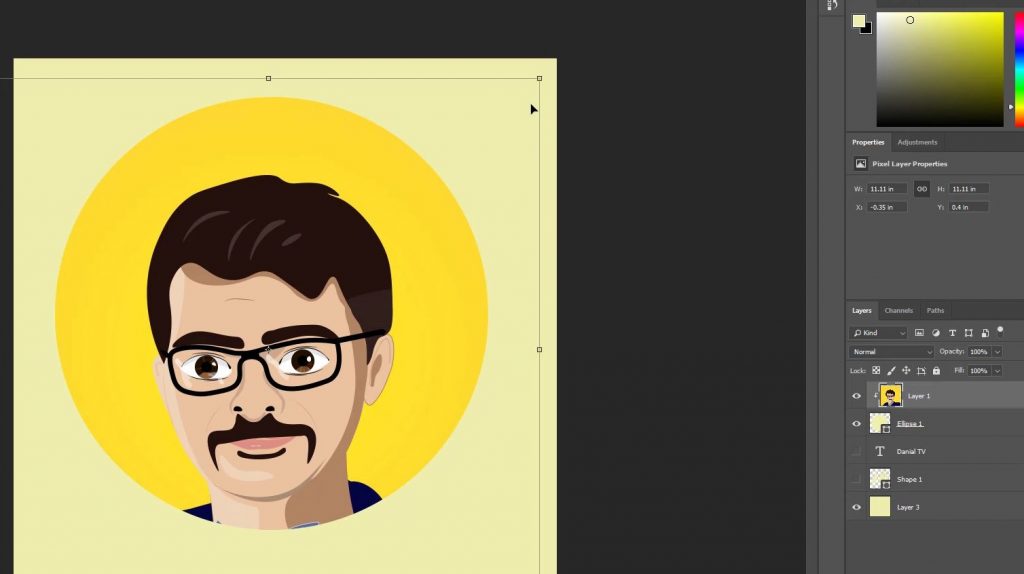
تکنیک ساخت پوستر با کمک اشکال در نرم افزار فتوشاپ
و مثال سوم زمانی هست که ما یک شکل غیر عادی داریم
مثلا تیکه های شیشه یا … .
بعد از ساخت لایه ی شکل ، عکس را بالای این لایه قرار می دهیم و کلید های ترکیبی
Alt+Ctrl+G
را فشار می دهیم.
می بینید که ماسک ما به زیبایی روی شکل اعمال میشه و ما می تونیم با جاجایی یا اسکیل کردن عکس به شکل مورد نظرمون برسیم
اگر قصد دارین که عکس را از ماسک آزاد کنید کافیه روی اون راست کلیک کنید و گزینه ی
Release clipping mask را کلیک کنید
امیدوارم آموزش امروز واستون مفید بوده باشه
اگر نیاز به آموزش خاصی در نرم افزارهای ایلوستریتور یا فتوشاپ دارید کافیه در قسمت نظرت اعلام کنید .
برای مشاهده فیلم آموزش کلیپینگ ماسک در نرم افزار فتوشاپ روی تصویر زیر کلیک کنید

امروز میخوام به شما آموزش بدم که چطور دندان های زرد رو در یک عکس با کمک فتوشاپ تبدیل به دندان های سفید و زیبا کنید. این روزها که رتوش عکس از کارهای ضروری پس پردازش عکاسی هست ،کار کردن بر روی دندان های سوژه ها به خصوص در عکاسی پرتره امری ضروری است.
با آموزش اصلاح رنگ دندان ها در فتوشاپ با من همراه باشید.
آموزش پروژه محور ساخت ساعت دیواری در adobe illustrator
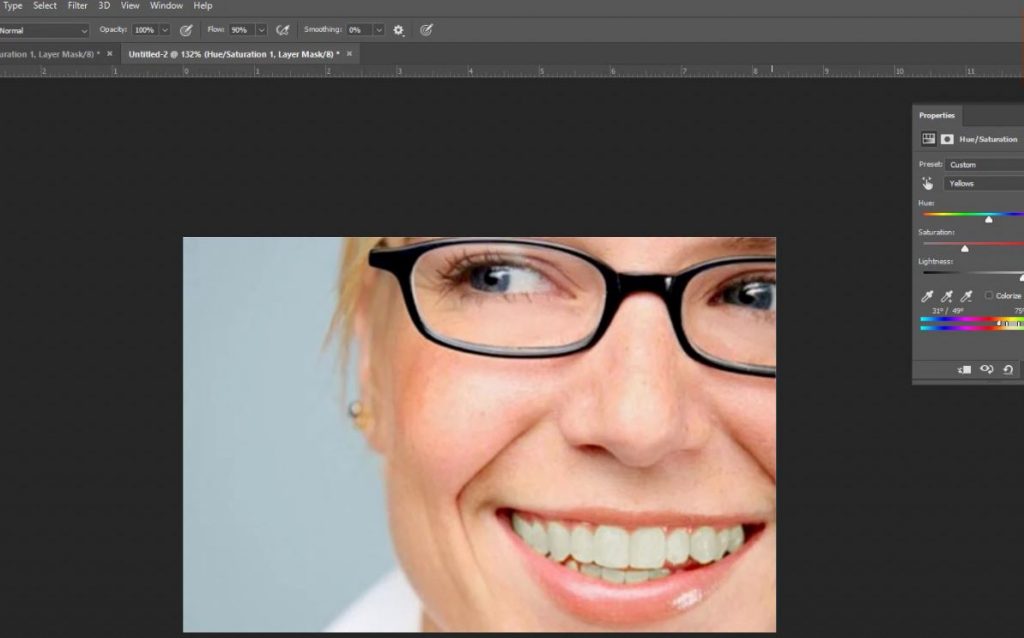
برای این کار
آموزش کلیپینگ مسک در نرم افزار فتوشاپ + 3 کاربرد کلیپینگ ماسک
دندان های سفید شما آمادست ،امیدوارم از آموزش سفید کردن دندان در Photoshop استفاده کرده باشید.از این روش برای کثیف کردن و تیره کردن دندان ها هم میتوانید استفاده کنید به خصوص برای کیس های ترسناک کارهای جالبی میشه کرد .
اگر پیشنهاد خاصی برای من دارید از طریق راه های ارتباطی با من در میان بگذارید.
اگر نیاز به آموزش خاصی در نرم افزار فتوشاپ یا ایلوستریتور دارید از من بپرسید ♥
لینک آموزش سفید کردن دندان های زرد با کمک فتوشاپ در یوتیوب
برای مشاهده فیلم آموزشی سفید کردن دندان در Photoshop روی تصویر زیر کلیک کنید :
نوشتن متن فارسی در فتوشاپ به مشکل اغلب کاربران فارسی زبان بعد از نصب ورژن های جدید تبدیل شده که در این مقاله راه حل این موضوع را به شما آموزش می دهم.
ضمنا در قسمت آموزش فتوشاپ می توانید دیگر مطالب آموزشی من را راجع به فتوشاپ ببینید.
خب اول بریم سراغ فارسی نوشتن در فتوشاپ 2019 و ببینیم چطور می تونیم کلمات فارسی را به درستی و بدون نیاز به نرم افزار جانبی در فتوشاپ بنویسیم.
وقتی نرم افزار فتوشاپ را نصب می کنید و شروع به نوشتن فارسی می کنید کلمات را شبیه به تصویر زیر می بینید.
در این تصویر من سعی کرده ام که بنویسم ” راهنمای یادگیری” .
همان طور که میبینید حروف به صورت برعکس در تصویر ظاهر شده اند.

حالا چاره چیه؟
برای اینکه بتونید در نرم افزار فتوشاپ 2019 به راحتی فارسی بنویسید لازم هست سه قدم ساده را انجام دهید.
قدم اول:
از منوی Edit وارد گزینه ی Preferences شوید و Type را انتخاب کنید.
در پنجره ی باز شده از قسمت Choose Text Engine Options گزینه ی Middle eastern and south Asian را انتخاب کنید و گزینه ی OK را کلیک کنید.

قدم دوم:
فتوشاپ را ببندید و مجددا باز کنید.
قدم سوم :
از نوار منوی بالای نرم افزار وارد قسمت Type شوید و زیرمنوی Language Option را باز کنید.
در این قسم کافی است تا گزینه ی Middle Eastern Features را انتخاب کنید.
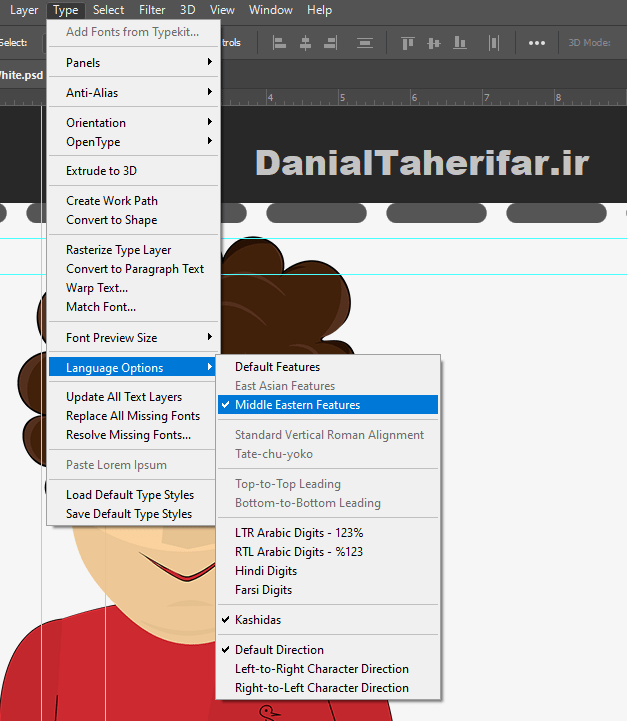
حالا می توانید با خیال راحت به تایپ فارسی در نرم افزار فتوشاپ بپردازید.به همین راحتی.
و نتیجه ی نهایی :
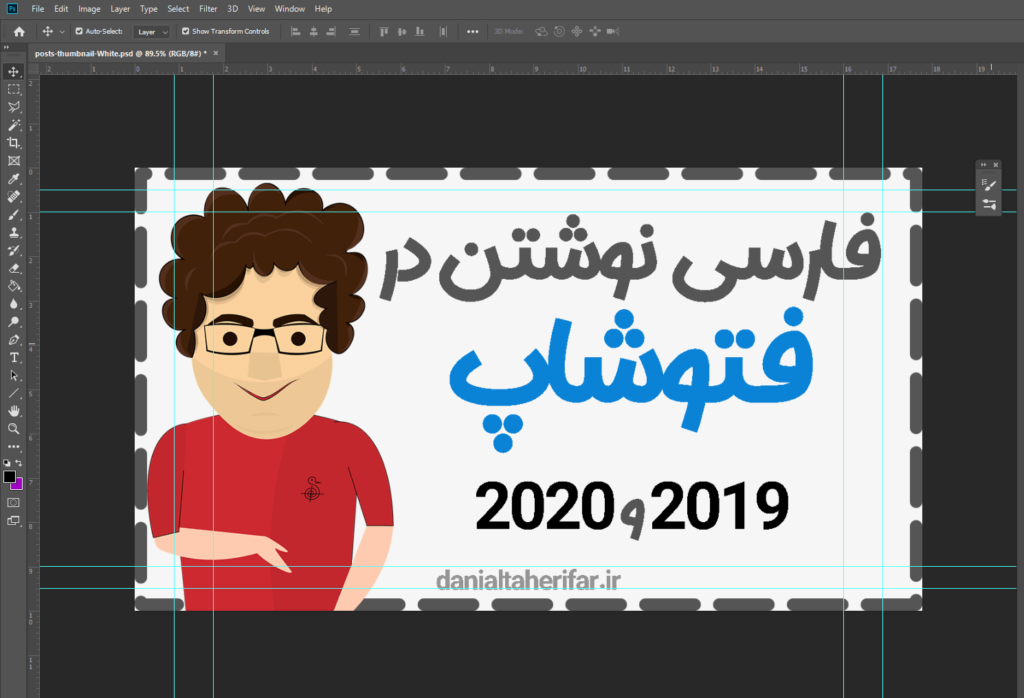
خب، بالاخره فتوشاپ 2020 را هم نصب کردم، و چقدر ناخوشایند بود واسم.
برای اجرای این نسخه باید با یک آی پی غیر ایرانی به اینترنت متصل باشیم وگرنه برنامه بعد از بازشدن بلافاصله بسته میشه.
اما فارسی نویسی در فتوشاپ 2020 مشابه با نرم افزار ورژن قبلی هست.
تمام قدم ها مشابه آموزش فارسی نویسی در فتوشاپ 2019 است، فقط در مرحله ی اول یک گزینه جایگزین شده که به جای middle eastern features باید World-Ready Layout را انتخاب کنید.

اگرباز هم مشکلی در نوشتن متن فارسی در فتوشاپ داشتید در قسمت نظرها با من در میان بگذارید.
به زودی نسخه آموزش ویدئویی هم تهیه می کنم و در کانال DANIAL TV قرار می دهم.

اگر شما هم به تازگی نرم افزارهای ادوبی خود را آپدیت کرده اید احتمالا با این مشکل دست به گریبان خواهید بود.در این مطلب قصد دارم به شما چند روش برای حل مشکل بسته شدن فتوشاپ و ایلوستریتور و نرم افزارهای آدوبی 2020 آموزش بدهم.
ضمنا اگر مشکل فارسی نوشتن در نرم افزار فتوشاپ را هم دارید می توانید در پست قبلی این مورد را رفع کنید.
علت این موضوع تحریم شدن ایران توسط شرکت آدوبی هست که این تحریم هارو شدیدتر کرده و به روش های دیگری در حال اعمال آن هاست.در گذشته با کرک اولیه ما می توانستیم به سادگی و بدون دردسر وارد برنامه بشیم و به راحتی از آن استفاده کنیم.
اتفاقی که در حال حاضر افتاده اینه که نرم افزارهای آدوبی بعد از اجرا فورا آی پی شما رو بررسی می کنن و سعی می کنن با سرورهای آدوبی ارتباط برقرار کنند و وقتی که متوجه میشه شما از ایران هستید، نرم افزار را به رویتان می بندد. ( خیلی بی ادبه
این نرم افزار رایگان هست. می توانید برای دانلود به سایت رسمی آن مراجعه کنید. و آخرین نسخه را طبق سیستم عامل خودتان دریافت کنید.
در صفحه ای که باز میشه ، آخرین ورژن را انتخاب کنید.
با تصویری مشابه زیر روبرو می شوید:

براساس سیستم عاملتون نسخه ی مناسب را نصب کنید.
چند نوع فایل نصبی داره که پیشنهاد من اینه که یا installer را دانلود کنید و یا نسخه ی Zip Package
و در آخر هم که یک نصب ساده داره.
آموزش دیگر در این زمینه : آموزش حذف خطوط تکراری در یک فایل متنی
خب ، حالا که نرم افزار مورد نیاز را نصب کردید بریم سراغ اجرای عملیات
من برای نمونه یک فایل متنی ساختم که تو صفحه می بینید( با کلی تکرار اسم دانیال طاهری فر :-D)

من یک فایل متنی با 100 خط محتوا ایجاد کردم تا روی اون، آموزش را اجرا کنیم.
در منویی که باز شده دو فیلد ورودی داریم:
قسمت اول از ما میپرسه که چی پیدا کنم؟
دومی هم میگه با چی جایگزینش کنم؟
ما میخوایم خطوط فرد را پیدا کنیم و با حذف شدنشون جایگزینش کنیم
به این صورت عمل می کنیم :

در قسمت Find what این عبارت را می نویسیم :
.+\R(.+)
در قسمت پایین می تونید معنی قسمت به قسمت ِ این عبارت را متوجه بشید :
.+ : 1 or more any character but newline
\R : any kind of linebreak (ie. \r, \n, \r\n)
( : start group 1
.+ : 1 or more any character but newline
) : end group 1و در قسمت Replace with عبارت $1 را وارد میکنیم تا خطوط مد نظر حذف بشن.
و در آخر کافیه که کلید Replace all را کلیک کنید تا تمام خطوط حذف بشن.
به همین سادگی.
یکم دقیق تر بشیم روی گزینه های صفحه ی جایگزینی :

دو نکته ی مهم ، زدن گزینه ی Regular Expression و برداشتن تیک Matches Newline هست.
این یکی از روش های مناسب برای این کار بود که تنها چیزی که باید خاطرتون باشه اون کدی هست که در قسمت جست و جو وارد کردیم.
اما راه های دیگری هم هم مثل تعریف ماکرو هست که توی ویدئوی آموزشی خدمتتون توضیح میدم.
اگر با ویدئو راحت تر هستید میتونید این آموزش را در کانال یوتیوب مشاهده کنید.
اگر آموزش ها واستون مفید بود، ممنون میشم با زدن کلید سابسکرایب در کانال یوتیوب من را همراهی کنید.
آموزش حذف خطوط فرد و زوج در یوتیوب
https://www.youtube.com/watch?v=5OInyMk2naM
برای اجرای این روش از یک ترفند کوچولو استفاده می کنیم تا روش یا کد جدیدی تعریف نکنیم.
هر عدد فرد+1 یک عدد زوج را تشکیل میده و هر عدد زوج تبدیل به یک عدد فرد میشه.
برای حذف خطوط زوج کافیه که در ابتدای فایل متنی خود یک خط اضافه کنیم و روند حذف خطوط فرد را اجرا کنیم.
به قول ِ استاد:اون خطوطی فردی که حذف می کنیم دیگه خطوط فرد نیستن، چون بهشون یک اضافه شدن زوجن :پی
موفق باشید.
شما وبلاگنویس هستید؟
احتمالا در سیستم بلاگفا هم عضویت دارید
اما چطور میشه این بلاگ رو در گوگل ثبت کرد ؟
میخوام این مورد رو بهتون یاد بدم :
در قسمت اول آموزش سرچ کنسول،روش های مختلف ثبت سایت در سرچ کنسول گوگل را آموزش دادم.
5 روش مختلف برای ثبت سایت را با هم آموختیم.
در روزهای گذشته کاربران در رابطه با ثبت وبلاگ ها در سرچ کنسول پرسیدند.تصمیم گرفتم در این زمینه هم آموزش های کوتاهی برای شما عزیزان تهیه کنم، امیدوارم واستون مفید باشه.
اگر با جست و جو به این آموزش رسیدید که قطعا با سرویس وبلاگدهی بلاگفا آشنا هستید و در این سرویس از پیش وبلاگ ایجاد کرده اید.
ویدئوی آموزشی ثبت وبلاگ بلاگفا در گوگل سرچ کنسول در یوتیوب

اگر وبلاگ دارید که از قسمت ورود وارد بشید و اگر قصد دارید وبلاگ بسازید کافیه که ثبت نام و ایجاد وبلاگ جدید” را کلیک کنید.
وارد سرچ کنسول بشید از قسمتی که سایت ها و پراپرتی های هستند گزینه ی add property را کلیک کنید. ( اگر با سرچ کنسول آشنا نیستید ، ویدئوی آموزش را تماشا کنید تا به راحتی بتونید مراحل را طی کنید.)
با صفحه ی زیر مواجه میشید:

دو قسمت داریم، شما باید آدرس وبلاگتون را همراه با http:// در قسمت سمت راست وارد کنید و Continue را کلیک کنید.

خب حالا کافیه وارد پنل بلاگفا بشید و به این قسمت برید :

در صفحه ای که باز میشه می توانید کدهای منبع قالب فعلی وبلاگتان را مشاهده کنید.

تنها کاری که باید بکنید اینه که در صفحه ی ویرایش قالب،کد تایید سرچ کنسول را در قسمت تگ head قرار بدین که در تصویر واضح هست.
و کلید ثبت و بازسازی وبلاگ را کلیک کنید.
حالا برگردید به صفحه ی سرچ کنسول :

اگر مرحله ی قبل را به درستی انجام داده باشید با زدن کلید Verify وبلاگ شما تایید خواهد و پیغام زیر را به شما نمایش می دهد.

تبریک میگم. وبلاگ شما در گوگل سرچ کنسول ثبت شد.
https://www.youtube.com/watch?v=rgsrTKC2aKs
دانلود ویدئوی آموزشی ثبت وبلاگ بلاگفا در گوگل سرچ کنسول
https://danialtaherifar.ir/submit-blogfa-search-console/
درباره این سایت